So fügen Sie einer Zelle in Excel 2010 das aktuelle Datum hinzu
Letzte Aktualisierung: 8. Februar 2017
Die Verknüpfung zum aktuellen Datum in Excel ist eine der nützlicheren, jedoch am wenigsten verwendeten Optionen (zumindest meiner Erfahrung nach) für viele Arten von Tabellenkalkulationen. Wenn Sie eine Tabelle haben, die Sie regelmäßig in Microsoft Excel 2010 aktualisieren, haben Sie möglicherweise auch eine Spalte, in der Sie das Datum verfolgen, an dem ein Datensatz hinzugefügt oder geändert wurde. Wenn Sie das aktuelle Datum manuell in diese Zelle eingeben, kann es mühsam werden, dies immer wieder zu tun. Es kann auch sehr leicht vergessen werden, diese Informationen zu ändern, was negative Auswirkungen haben kann, wenn das aktuelle Datum eine wichtige Rolle in Ihren Daten spielt.
Glücklicherweise gibt es in Microsoft Excel 2010 eine Tastenkombination, mit der Sie einer Zelle in Ihrem Arbeitsblatt das aktuelle Datum hinzufügen können. Unser Tutorial unten zeigt Ihnen, wie Sie die Tastenkombination verwenden und wie Sie das Datum so formatieren können, dass es Ihren Anforderungen entspricht.
Verknüpfung zum aktuellen Excel-Datum für Excel 2010
Beachten Sie, dass die Schritte in diesem Artikel das aktuelle Datum zu Ihrer Zelle hinzufügen. Dieser Wert verbleibt in dieser Zelle und wird nicht aktualisiert, wenn sich das Datum ändert. Wenn Sie es vorziehen, das Datum zu aktualisieren, wenn sich der Tag ändert, können Sie die Funktion = TODAY () verwenden, anstatt die folgenden Schritte auszuführen. Die Excel-Funktion für das aktuelle Datum ist möglicherweise vorzuziehen, wenn Sie die Daten in der Zelle auf das aktuelle Datum aktualisieren möchten.
Schritt 1: Öffnen Sie die Tabelle, in die Sie das aktuelle Datum einfügen möchten.
Schritt 2: Klicken Sie auf die Zelle, in der das aktuelle Datum angezeigt werden soll.

Schritt 3: Drücken Sie Strg +; auf Ihrer Tastatur.
Schritt 4: Das Datum sollte jetzt in Ihrer Zelle sichtbar sein.
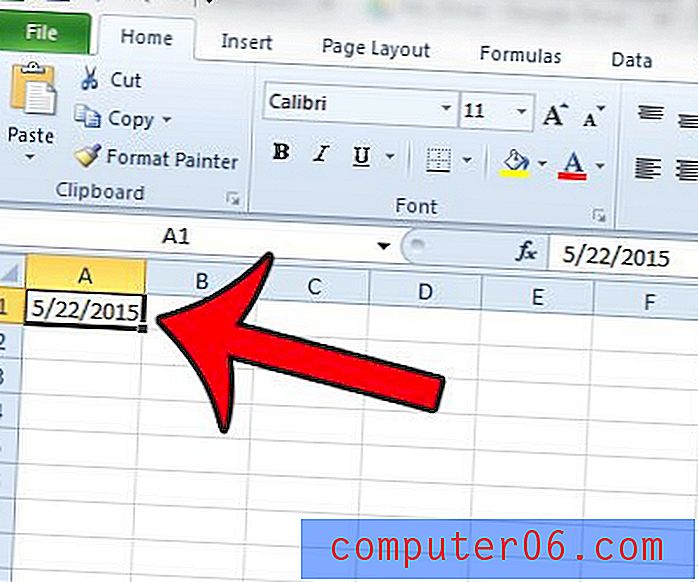
Beachten Sie, dass diese Informationen der Zelle als Text hinzugefügt werden, sodass sie nicht aktualisiert werden, wenn sich das Datum ändert. Wenn Sie das Format des Datums so ändern möchten, dass es anders angezeigt wird, können Sie mit der rechten Maustaste auf die Zelle klicken und dann auf die Option Zellen formatieren klicken.
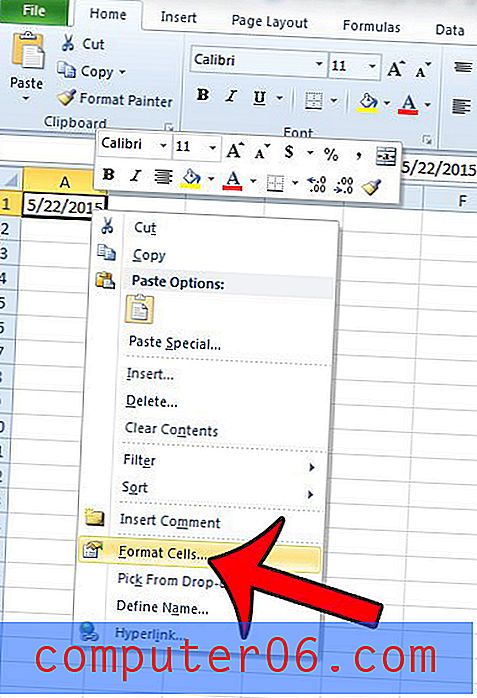
Klicken Sie in der Spalte links im Fenster auf die Option Datum, wählen Sie Ihr bevorzugtes Datumsformat aus den Optionen unter Typ aus und klicken Sie dann unten im Fenster auf die Schaltfläche OK .
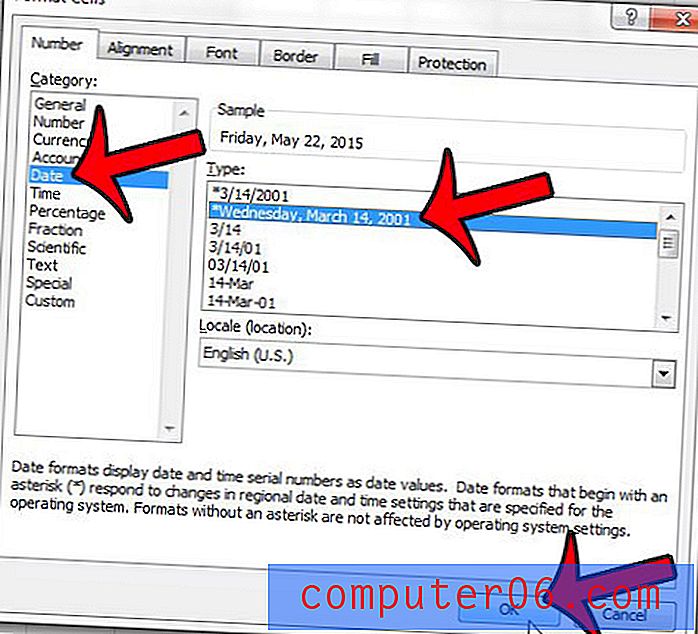
Zusammenfassung - Verknüpfung zum aktuellen Excel-Datum
- Klicken Sie in die Zelle, in der Sie das aktuelle Datum anzeigen möchten.
- Drücken Sie Strg +; auf Ihrer Tastatur.
- Klicken Sie mit der rechten Maustaste auf die Zelle mit dem Datum und wählen Sie Zellen formatieren, wenn Sie das Format des Datums ändern müssen.
Haben Sie zwei Datumsspalten in Ihrer Tabelle und möchten die Anzahl der Tage zwischen diesen Daten ermitteln können? Erfahren Sie, wie Sie die Anzahl der Tage zwischen zwei Kalenderdaten in Excel berechnen, um diese Informationen leicht zu finden.



